Navegador de borde basado en cromo cómo instalar, rechazar o deshabilitar la eliminación de la versión anterior de Microsoft Edge

- 2710
- 615
- Jerónimo Araña
Microsoft completó el desarrollo de una nueva versión de su navegador Microsoft Edge y ya se puede descargar para Windows 10 (y no solo), pero pronto una nueva versión del navegador se instalará automáticamente como parte de las actualizaciones del sistema.
En este artículo sobre cómo descargar Edge Chromium, así como, si es necesario, negarse a actualizar automáticamente el navegador a esta versión o hacerlo para que con la instalación automática no elimine la versión original de Microsoft Edge. También puede ser útil: una descripción completa del navegador Microsoft Edge Chromium, cómo eliminar el nuevo Microsoft Edge si el botón de eliminación no está activo.
- Cómo descargar Microsoft Edge Chromium
- Cómo deshabilitar la eliminación del borde antiguo al instalar la versión de cromo
- Rechazo de la instalación automática de Edge Chromium con actualizaciones de Windows 10
Cómo descargar Microsoft Edge Chromium manualmente desde el sitio oficial
Para descargar Microsoft Edge basado en Chromium, solo use la página oficial - https: // www.Microsoft.Com/ru-ru/borde.

Atención: Al instalar el nuevo Microsoft Edge, el viejo está desconectado. Para evitar que esto suceda, primero use el método en la siguiente parte de la instrucción. Si ya ha instalado Edge Chromium y necesita devolver la versión anterior, para esto es suficiente eliminar el nuevo navegador en los "Programas y componentes" del Panel de control.
Después de presionar el botón de descarga y la aceptación de los términos del acuerdo de licencia, inicie el instalador, espere la descarga de los archivos necesarios y el proceso de instalación en sí. Como resultado, recibirá una nueva versión de trabajo del navegador, el idioma de la interfaz se puede cambiar a ruso a configuraciones - Idiomas.
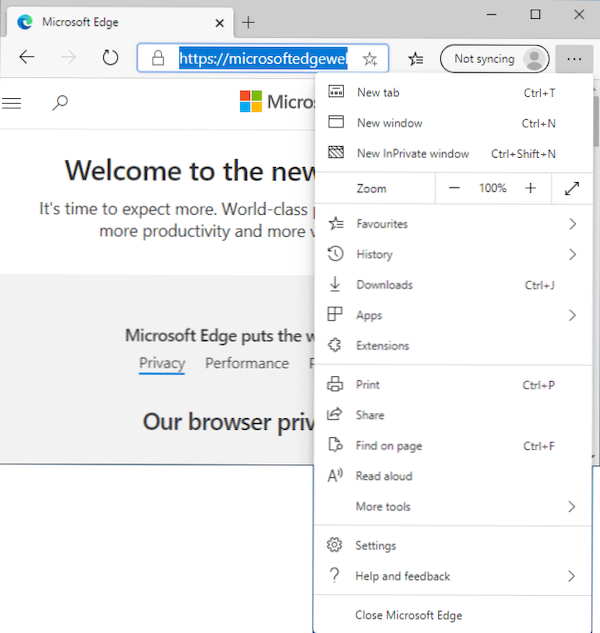
Si necesita un instalador fuera de línea del nuevo Microsoft Edge, puede descargarlo con Microsoft.Com/en-sus/edge/Business/Descargar
Cómo hacer que el nuevo Microsoft Edge no apague la versión anterior
Si necesita que se instalen dos versiones de Microsoft Edge en una computadora o computadora portátil con Windows 10, puede hacerlo de lo siguiente:
- Vaya al editor de registro (presione las teclas Win+R, ingrese Regedit)
- En el editor del registro, vaya a la sección
HKEY_LOCAL_MACHINE \ Software \ Policies \ Microsoft \
- Crear una subsección en ella y Borde
- En esta sección, cree un parámetro DWORD (32 bits incluso para Windows 10 x64) con un nombre Omitexss y valor 1.
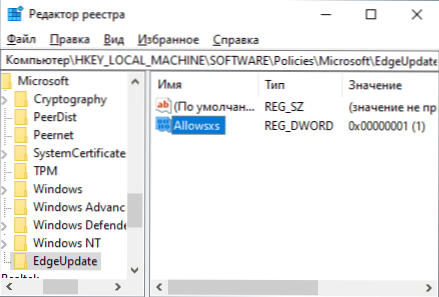
Listo, ahora con una instalación manual o automática de Edge Chromium, la antigua versión del navegador de Microsoft no se desconectará, puede encontrarla en la lista de aplicaciones, pero su nombre cambiará a la "versión obsoleta de Microsoft Edge", como en la captura de pantalla a continuación.
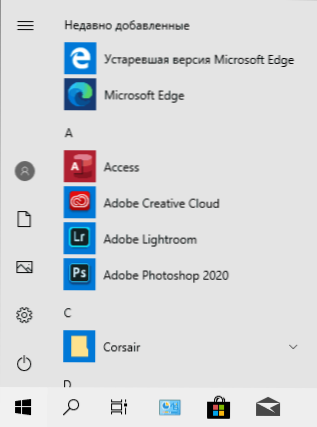
En este caso, use dos navegadores si es necesario, será posible simultáneamente.
Cómo deshabilitar la instalación automática de una nueva versión de Microsoft Edge en futuras actualizaciones
Si desea abandonar completamente el nuevo Edge Chromium, también puede hacerlo en el Editor de Registros (pero debe hacerlo incluso antes de que "venga" a su sistema):
- Inicie el editor de registro (cómo hacerlo).
- En el editor del registro en la sección
HKEY_LOCAL_MACHINE \ Software \ Policies \ Microsoft \
Crear una subsección con un nombre Borde - En esta subsección, cree un parámetro DWORD32 con un nombre DonotupdateEgdewithChromium y establece el valor para él 1.
Tenga en cuenta: a pesar del hecho de que ahora este método está operativo, es posible que cuando actualice Windows 10 a nuevas versiones, el parámetro de registro creado se eliminará automáticamente o deje de funcionar automáticamente.

